Cara mencadangkan profil browser Brave

Panduan lengkap untuk mencadangkan dan memulihkan profil pengguna di browser Brave dengan langkah-langkah yang jelas dan aman.
Editor kode GitHub Atom adalah alat pengeditan kode yang bagus untuk Linux, Mac, dan Windows. GitHub mengembangkannya; ini open source dan memiliki banyak fitur menarik untuk programmer.
Jika Anda bersemangat untuk mencoba editor kode Atom di PC Linux Anda tetapi tidak yakin bagaimana cara menginstalnya, kami dapat membantu. Inilah cara membuat editor kode GitHub Atom bekerja di Linux!
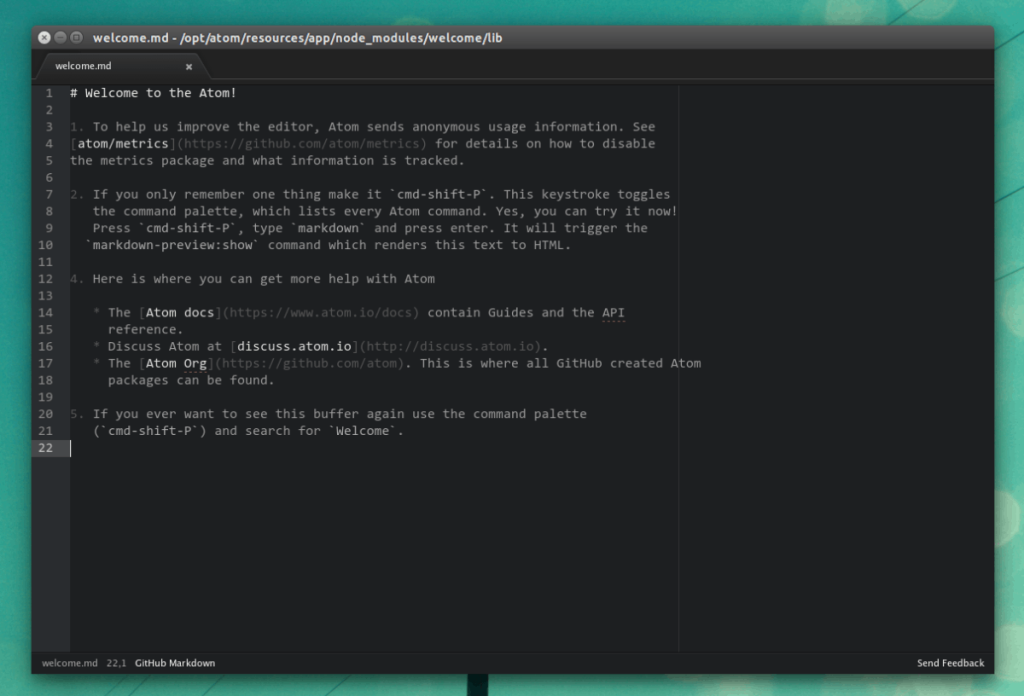
Pada halaman kode Atom, Anda tidak akan melihat referensi apa pun ke tautan paket apa pun untuk Ubuntu atau Debian. Kurangnya tautan unduhan untuk distribusi Linux dapat dimengerti, mengingat bahwa Atom adalah proyek kode terbuka yang ditargetkan untuk para pengembang (yang semuanya tahu cara mengkompilasi kode program.)
Jika Anda seorang pengembang yang lebih suka mengunduh dan menginstal di Ubuntu atau Debian daripada berurusan dengan kode sumber, Anda akan senang mengetahui bahwa ada paket Atom DEB yang tersedia untuk diunduh di halaman rilis proyek.
Ambil paket DEB di sini dari halaman rilis . Atau, gunakan perintah wget di bawah ini untuk mengunduhnya langsung ke direktori "Unduhan" Anda.
wget https://github.com/atom/atom/releases/download/v1.35.1/atom-amd64.deb -P ~/Downloads
Sekarang setelah paket Atom DEB selesai diunduh ke Ubuntu atau PC Linux Debian Anda, penginstalan dapat dimulai. Untuk memulai, gunakan perintah CD untuk memindahkan sesi terminal dari direktori home (~/) ke folder “Downloads”.
cd ~/Downloads
Mulai instalasi paket dengan menggunakan perintah dpkg .
sudo dpkg -i atom-amd64.deb
Setelah menjalankan perintah dpkg , Anda akan melihat beberapa kesalahan muncul. Jangan khawatir! Kesalahan ini tidak berarti PC Ubuntu atau Debian Anda mengalami kesalahan sistem. Kesalahan di layar menunjukkan bahwa beberapa dependensi gagal dipasang selama penginstalan Atom. Mereka mudah dikoreksi menggunakan perintah apt install .
sudo apt install -f
Menjalankan perintah di atas akan secara otomatis menginstal dan memperbaiki semua dependensi yang dibutuhkan Atom untuk berjalan dengan benar di Ubuntu atau Debian. Ketika perintah apt install selesai, program siap digunakan!
Atom tersedia untuk Arch Linux melalui Arch Linux User Repository . Untuk berinteraksi dengan AUR, Anda harus menginstal paket Base-devel dan Git menggunakan perintah Pacman berikut .
sudo pacman -S basis-devel git
Dengan asumsi Base-devel dan Git berhasil diatur di PC Arch Linux Anda, kita dapat melanjutkan untuk menginstal aplikasi Atom melalui AUR.
Biasanya, ketika berurusan dengan paket AUR, yang terbaik adalah menarik kode sumber ke bawah dan membuat setiap item dengan tangan. Sayangnya, Atom memiliki banyak sekali dependensi dan membangun masing-masing dari mereka meskipun penghargaan akan memakan banyak waktu. Jadi sebagai gantinya, kami akan menginstal pembantu Trizen AUR untuk membuat segalanya lebih mudah dikelola.
Untuk mendapatkan Trizen, tarik kode dengan git clone .
git clone https://github.com/trizen/trizen
Pindahkan terminal ke folder kode Trizen dengan CD dan instal menggunakan makepkg.
cd trizen makepkg -sri
Ketika helper Trizen AUR selesai mengatur dirinya sendiri, gunakan untuk menarik dan menginstal paket kode Atom terbaru.
trizen -S atom-editor-git
Seperti Ubuntu dan Debian, Fedora dan OpenSUSE juga memiliki paket yang dapat diunduh yang tersedia tersembunyi di halaman Rilis Atom. Untuk mendapatkannya di Fedora atau SUSE PC Anda, klik di sini dan unduh “atom.x86_64.rpm.” Atau, gunakan perintah wget di jendela terminal.
wget https://github.com/atom/atom/releases/download/v1.35.1/atom.x86_64.rpm -P ~/Downloads
Setelah paket RPM selesai diunduh, proses instalasi untuk Fedora dan OpenSUSE siap untuk dimulai. Hal pertama yang perlu Anda lakukan adalah menggunakan perintah CD untuk memindahkan sesi baris perintah dari direktori home (~) ke “Downloads.”
cd ~/Downloads
Sekarang terminal telah pindah ke folder "Unduhan", file RPM dapat diinstal di sistem Anda. Ikuti petunjuk di bawah ini yang cocok dengan OS Anda.
Fedora Linux
sudo dnf install atom.x86_64.rpm -y
BukaSUSE
sudo zypper install atom.x86_64.rpm
Atom ada di toko Snap! Ini berarti jika Anda menggunakan sistem operasi Linux yang memiliki dukungan paket Snap, Anda akan dapat dengan cepat dan mudah mengambil rilis terbaru editor kode Atom dengan sedikit usaha.
Untuk memulai instalasi, buka jendela terminal. Kemudian, buka panduan kami tentang cara mengatur Snapd di sistem Anda sehingga memungkinkan untuk menjalankan Snaps di OS Linux Anda.
Setelah Anda mengonfigurasi Snapd di PC Linux Anda, gunakan perintah snap install untuk mengambil rilis terbaru dari editor kode Atom.
sudo snap install atom
Semakin banyak aplikasi utama yang masuk ke toko aplikasi Flathub dalam bentuk paket Flatpak. Editor kode Atom tidak berbeda dan telah ada cukup lama.
Jika Anda penggemar Flatpaks dan ingin menggunakan rilis Flatpak dari editor kode Atom, kunjungi panduan kami untuk mempelajari cara mengatur runtime Flatpak di sistem Anda . Kemudian, gunakan perintah di bawah ini untuk menginstal Atom.
flatpak remote-add --if-not-exists flathub https://flathub.org/repo/flathub.flatpakrepo sudo flatpak instal flathub io.atom.Atom -y
Panduan lengkap untuk mencadangkan dan memulihkan profil pengguna di browser Brave dengan langkah-langkah yang jelas dan aman.
Pelajari cara menginstal Linux Lite, sistem operasi berbasis Ubuntu yang ringan dengan antarmuka XFCE4.
Jika Anda menggunakan banyak PPA di PC Ubuntu dan baru saja meningkatkan ke Ubuntu 20.04, Anda mungkin memperhatikan bahwa beberapa PPA Anda tidak berfungsi, karena
Baru mengenal Linux dan ingin menambahkan musik Anda ke Rhythmbox tetapi tidak yakin bagaimana melakukannya? Kami dapat membantu! Ikuti panduan ini saat kami membahas cara mengatur
Apakah Anda perlu mengakses PC atau Server Ubuntu jarak jauh dari PC Microsoft Windows Anda? Tidak yakin tentang bagaimana melakukannya? Ikuti bersama dengan panduan ini saat kami tunjukkan kepada Anda
Apakah Anda menggunakan browser web Vivaldi sebagai driver harian Anda di Linux? Apakah Anda mencoba mencari cara untuk mencadangkan pengaturan browser Anda untuk penyimpanan yang aman? Kami
Cara Mengunduh Podcast Dari Terminal Linux Dengan Podfox
Cara Menemukan File Duplikat Dan Membersihkannya Di Linux Dengan FSlint
Apakah Anda membutuhkan klien podcast yang bagus dan elegan untuk desktop Linux Anda? Jika demikian, Anda perlu mencoba CPod. Ini adalah aplikasi kecil yang ramah yang membuat mendengarkan
TuxGuitar adalah alat pembuat musik open-source. Dengan itu, pengguna dapat membuat dan mengedit tabulasi gitar mereka sendiri. Dalam panduan ini, kita akan membahas bagaimana caranya








